Ashampoo МРЗ Studio Deluxe
Перекодировщик, имя которого вынесено в заголовок, практически не известен широкой общественности, но от этого он не менее полезен и функционален. Он не требует дополнительных настроек после инсталляции и запросто конвертирует любые диски и треки в формат МРЗ. Естественно, вы должны указать программе, куда складывать награбленные дорожки (рис. 7.9).
После установки и запуска интерфейс программы выглядит гораздо проще, чем в рассмотренных ранее программах. От вас не требуется никаких излишних усилий для изменения его вида. Программа безумно проста и совершенно неприхотлива.
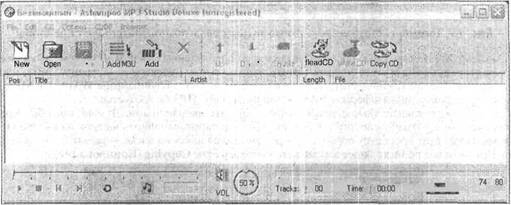
Рис. 7.9. Простейший и, по-моему, лучший аудиограббер
Единственная странность этого граббера состоит в том, что даже после установки диска в привод он отказывается отображать имеющиеся дорожки. Несмотря на это вам необходимо установить диск и щелкнуть на кнопке ReadCD (Перечитать CD). После этого откроется новое окно, в котором вы и сможете увидеть все имеющиеся на диске дорожки. Какую из них грабить, а какую нет, решать вам. Для того чтобы выбрать трек, необходимо лишь на нем щелкнуть. А если вы решили выбрать все треки, то щелкните на кнопке Select all.
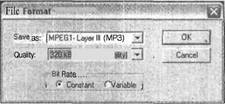
Если необходимые настройки для выходных файлов не были сделаны предварительно, то вы имеете возможность произвести их непосредственно из открытого окна. Для этого щелкните на кнопке Change в нижней части окна. После чего откроется небольшое окошко, в котором вы сможете сделать все требуемые изменения. Вам предлагается изменить всего лишь три параметра, которые и без того установлены в оптимальном соотношении.
Чтобы прослушать выбранную дорожку, вам необходимо воспользоваться кнопками управления, расположенными под списком доступных треков (см. рис. 7.10).
Итак, вы определились с тем, что будете оцифровывать, и теперь вам осталось только выбрать определенные треки и выполнить щелчок на кнопке Read(Читать). После этого программа откроет окно, в котором будет отображаться протекание процесса оцифровки. Но прежде чем процедура начнется, вам необходимо будет запустить ее еще одним щелчком на кнопке Read (Читать).
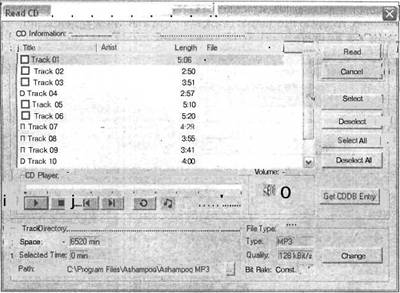
Рис. 7.10. Выбор треков: грабить или нет
Вот вы и пришли к логическому завершению. Теперь программа просто читает треки с диска и сохраняет их в папку C:\Program Files\Ashampoo\Ashampoo МРЗ Studio Deluxe\Archiv, если вы не указали в настройках иной адрес. В итоге данная программа во многом преуспевает по скорости: для оцифровки диска с двенадцатью треками потребовалось чуть более двух минут. Кроме того, программа в процессе чтения еще и автоматически тестирует диск на максимальную скорость чтения. И, конечно же, под эту скорость подстраивается.
Вроде бы все хорошо и даже местами замечательно. Но почему-то ни производители дисков, ни сами программы для оцифровки не спрашивают, как же назвать каждый из файлов и, что еще хуже, не предлагают добавить к полученному файлу полезнейшую информацию. Но не стоит заранее расстраиваться, ведь для этого существуют специальные программы, к которым мы и перейдем.
 Оглавление
Оглавление